W odróżnieniu od wpisów, strony WordPress dedykowane są treściom „statycznym” w których data publikacji schodzi na dalszy plan (co nie oznacza, że te treści nie muszą być aktualizowane). Podstrony prezentują zwykle treści ponadczasowe i zawsze aktualne, dlatego stosowane są zwykle jako strony informacyjne. Używaj ich, aby opisać profil działalności firmy, jej historię, ofertę, zakres świadczonych usług oraz umieść na nich formularze kontaktowe.
SPIS TREŚCI
- Jak utworzyć i opublikować podstronę w WordPress?
- Jak zarządzać hierarchią podstron?
- Jak dodać nową podstronę w WordPress do menu?
Użytkownicy przeglądający stronę i kolejne jej podstrony, zawsze będą mogli łatwo je zobaczyć, bez względu na to, kiedy odwiedzą Twoją stronę internetową. Do tych treści dostęp powinien być łatwy ze względu na ich ponadczasowość. To coś innego niż wpisy (posty), które są dedykowane treściom dynamicznym, tj. takim, które mogą być ważne i aktualne w chwili publikacji, ale jutro nie mieć znaczenia. Dlatego posty stanowią podstawę działania blogów oraz stron z newsami.
Jak utworzyć i opublikować nową stronę w WordPress?
Od chwili zainstalowania i pierwszego logowania do CMS WordPress możesz tworzyć nowe podstrony. Strony nie posiadają tagów ani nie są przypisane do żadnej kategorii. Możesz jednak budować ich hierarchię, a więc układać je według określonej kolejności, zagnieżdżać lub tworzyć grupy stron. Sama edycja treści (zawartości) strony nie różni się zwykle niczym od edycji wpisów.
- Zaloguj się do panelu administratora WordPress
- Przejdź do sekcji Strony po lewej stronie ekranu.
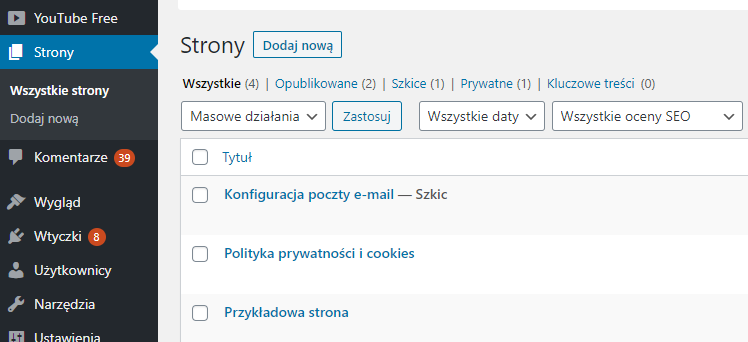 Możesz od razu najechać kursorem na przycisk Strony i wybrać Dodaj nową lub kliknąć Strony, a następnie przeglądać opublikowane podstrony i dodawać nowe.
Możesz od razu najechać kursorem na przycisk Strony i wybrać Dodaj nową lub kliknąć Strony, a następnie przeglądać opublikowane podstrony i dodawać nowe. - Utwórz stronę WordPress. Uzupełnij temat, treść oraz dodaj interesujące Cię bloki treści, np. galerię, film, zdjęcie, nagłówki.
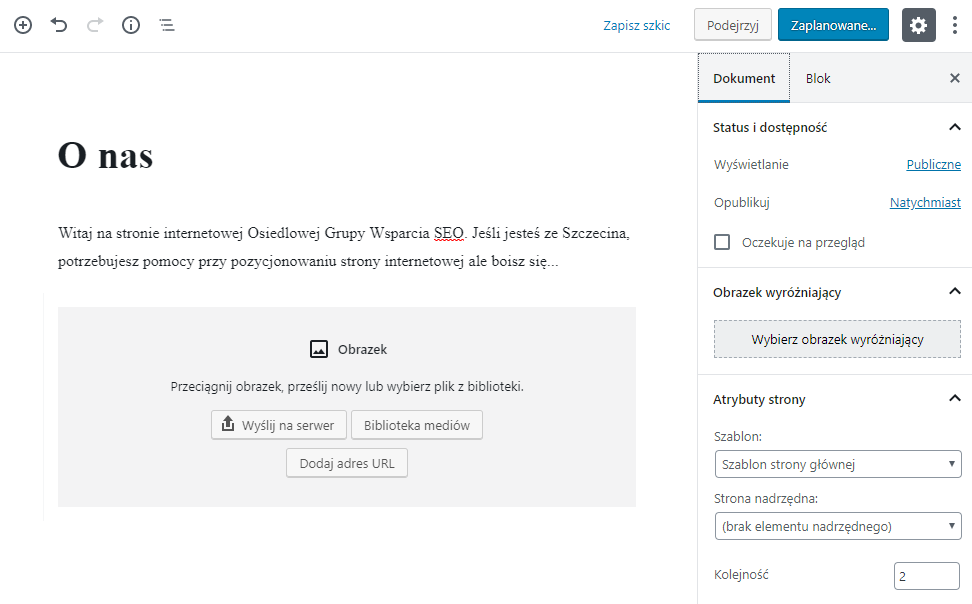
- W zakładce Atrybuty strony znajdziesz dodatkowe parametry jak ustawienia strony nadrzędnej oraz kolejności. To one odpowiadają za tworzenie hierarchii stron WordPress.
- Opublikuj stronę WordPress.
Jak widać, worzenie nowej podstrony WordPress to nic trudnego.
Jak zarządzać hierarchią (kolejnością) stron w WordPress?
- Zaloguj się do panelu administratora WordPress
- Przejdź do sekcji Strony po lewej stronie ekranu.
Możesz od razu najechać kursorem na przycisk Strony i wybrać Dodaj nową lub kliknąć Strony, a następnie przeglądać opublikowane treści i dodawać nowe.
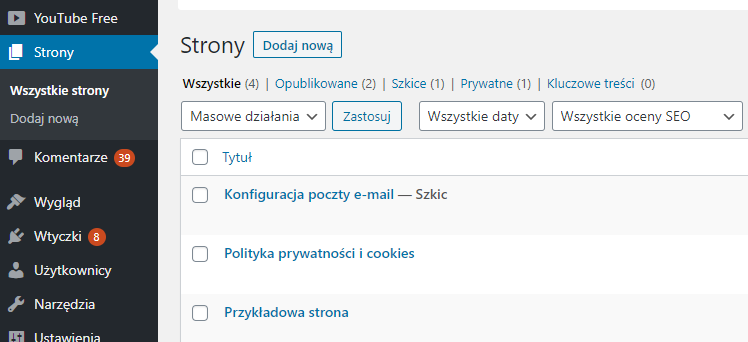
- Podczas redagowania lub edycji strony po prawej stronie ekranu znajdziesz dodatkowe opcje Rodzic/Strona nadrzędna i kolejność.
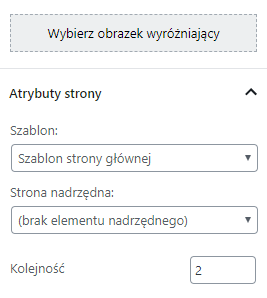
- Wybierz z rozwijanej listy, który artykuł jest nadrzędny względem edytowanego. Możesz także zmienić jego kolejność w danej gałęzi.
- Opublikuj stronę WordPress.
Nie oznacza to jednak, że przypisanie stron w określonej kolejności zamyka Ci możliwość spersonalizowania menu strony. To możesz zrobić według dowolnej kolejności, także z użyciem innych elementów jak wpisy, a nawet adresy URL do zewnętrznych witryn internetowych.
Jak dodać nową podstronę w WordPress do menu?
Jeśli nowa podstrona w WordPress jest gotowa i chcesz dodać ją do menu, by była łatwo dostępna dla użytkowników, wykonaj następujące kroki:
- Po zalogowaniu do panelu administratora WordPress, przejdź do sekcji Wygląd w menu po lewej stronie ekranu. Możesz od razu najechać kursorem na przycisk Wygląd i wybrać Menu lub kliknąć Wygląd, a po rozwinięciu listy wybrać Menu.
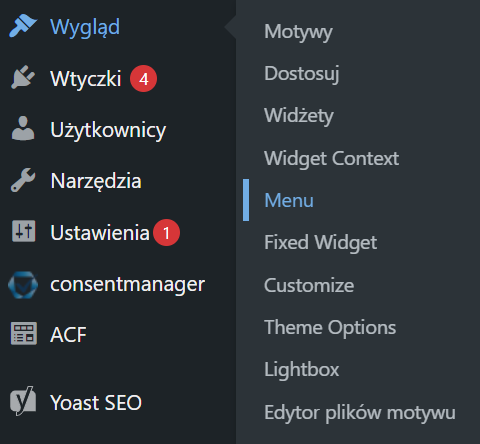
- Na liście zaznacz podstronę lub podstrony, które chcesz dodać do menu. Następnie kliknij Dodaj do menu.
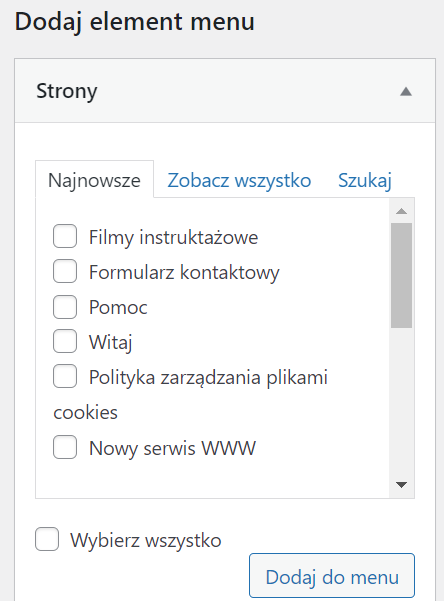
- Jeśli chcesz zmienić kolejność stron w menu, przeciągaj je i upuszczaj w wybranym miejscu.
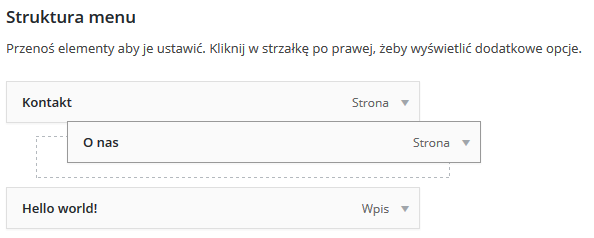
Hosting stworzony dla WordPressa
Masz stronę WWW na WordPressie? My też uwielbiamy ten system dla stron internetowych. Dlatego stworzyliśmy hosting specjalnie dla jego użytkowników.